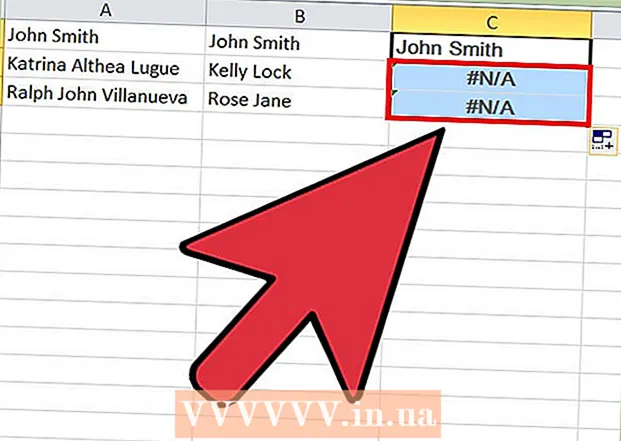ກະວີ:
Janice Evans
ວັນທີຂອງການສ້າງ:
24 ເດືອນກໍລະກົດ 2021
ວັນທີປັບປຸງ:
1 ເດືອນກໍລະກົດ 2024

ເນື້ອຫາ
- ຂັ້ນຕອນ
- ວິທີທີ່ 1 ຈາກທັງ:ົດ 2: ເອົາຂໍ້ມູນທີ່ຊໍ້າກັນອອກດ້ວຍຕົນເອງ
- ວິທີທີ່ 2 ຂອງ 2: ການໃຊ້ຕົວເລືອກ“ Duplicate Manager”
- ຄໍາແນະນໍາ
ສະເປຣດຊີດ, ແລະໂດຍສະເພາະ Microsoft Excel, ແມ່ນເຄື່ອງມືທີ່ດີໃນການຈັດລະບຽບຂໍ້ມູນຂອງເຈົ້າຕາມທີ່ເຈົ້າຕ້ອງການ. Spreadsheets ເປັນປະໂຫຍດສໍາລັບການເຮັດບັນຊີ, ສໍາລັບການເຮັດວຽກກັບລູກຄ້າ, ສໍາລັບການຮັກສາຖານຂໍ້ມູນທີ່ຢູ່ອີເມລ and ແລະບໍ່ພຽງແຕ່ເທົ່ານັ້ນ, ແຕ່ກ່ອນທີ່ຈະເລີ່ມເຮັດວຽກ, ເຈົ້າຈໍາເປັນຕ້ອງໃຫ້ແນ່ໃຈວ່າຂໍ້ມູນບໍ່ໄດ້ຊໍ້າກັນຢູ່ທຸກບ່ອນ. ບົດຄວາມນີ້ຈະສອນວິທີການລຶບຂໍ້ມູນທີ່ຊໍ້າກັນໃນ Excel.
ຂັ້ນຕອນ
ວິທີທີ່ 1 ຈາກທັງ:ົດ 2: ເອົາຂໍ້ມູນທີ່ຊໍ້າກັນອອກດ້ວຍຕົນເອງ
 1 ເປີດ Excel. ເລືອກແຜ່ນວຽກທີ່ເຈົ້າຕ້ອງການ.
1 ເປີດ Excel. ເລືອກແຜ່ນວຽກທີ່ເຈົ້າຕ້ອງການ.  2 ເລືອກຂໍ້ມູນທີ່ເຈົ້າຕ້ອງການກວດຫາຂໍ້ມູນຊໍ້າກັນ. ເຈົ້າສາມາດເລືອກທັງໃນຖັນຫຼືແຖວທັງ,ົດ, ແລະໃນແຕ່ລະຫ້ອງ.
2 ເລືອກຂໍ້ມູນທີ່ເຈົ້າຕ້ອງການກວດຫາຂໍ້ມູນຊໍ້າກັນ. ເຈົ້າສາມາດເລືອກທັງໃນຖັນຫຼືແຖວທັງ,ົດ, ແລະໃນແຕ່ລະຫ້ອງ.  3 ເປີດແຖບ "ຂໍ້ມູນ" ໃນເມນູ.
3 ເປີດແຖບ "ຂໍ້ມູນ" ໃນເມນູ.- ຢູ່ໃນເມນູ“ ຕົວກັ່ນຕອງຂັ້ນສູງ”, ເຈົ້າສາມາດລະບຸວ່າຂໍ້ມູນໃດຄວນຈະຖືກພົບເຫັນແລະຢູ່ໃນກຸ່ມຂອງຈຸລັງສະເພາະໃດ.
 4 ເປີດເມນູ“ ຕົວກອງຂັ້ນສູງ” ຈາກເມນູທີ່ປາກົດ. ອີງຕາມສະບັບ Excel ຂອງເຈົ້າ, ເມນູນີ້ອາດຢູ່ພາຍໃຕ້ເມນູ“ Filter” ຫຼື“ Sort & Filter”.
4 ເປີດເມນູ“ ຕົວກອງຂັ້ນສູງ” ຈາກເມນູທີ່ປາກົດ. ອີງຕາມສະບັບ Excel ຂອງເຈົ້າ, ເມນູນີ້ອາດຢູ່ພາຍໃຕ້ເມນູ“ Filter” ຫຼື“ Sort & Filter”.  5 Checkາຍໃສ່ໃນປ່ອງ“ ບັນທຶກສະເພາະເທົ່ານັ້ນ”. ນີ້ແມ່ນວິທີທີ່ເຈົ້າກໍາຈັດຂໍ້ມູນທີ່ຊໍ້າກັນ.
5 Checkາຍໃສ່ໃນປ່ອງ“ ບັນທຶກສະເພາະເທົ່ານັ້ນ”. ນີ້ແມ່ນວິທີທີ່ເຈົ້າກໍາຈັດຂໍ້ມູນທີ່ຊໍ້າກັນ.  6 ລະບຸພື້ນທີ່ຂອງຕາຕະລາງບ່ອນທີ່ຂໍ້ມູນທີ່ກັ່ນຕອງແລ້ວຄວນຈະຖືກ ສຳ ເນົາໄວ້. ແນ່ນອນ, ເຈົ້າສາມາດປະທຸກສິ່ງໄວ້ໃນບ່ອນຂອງມັນໄດ້, ແຕ່ໃນກໍລະນີນີ້, ຄ່າຊໍ້າກັນຈະຖືກເຊື່ອງໄວ້ເທົ່ານັ້ນ, ແລະຈະບໍ່ຖືກເອົາອອກຈາກລາຍການ.
6 ລະບຸພື້ນທີ່ຂອງຕາຕະລາງບ່ອນທີ່ຂໍ້ມູນທີ່ກັ່ນຕອງແລ້ວຄວນຈະຖືກ ສຳ ເນົາໄວ້. ແນ່ນອນ, ເຈົ້າສາມາດປະທຸກສິ່ງໄວ້ໃນບ່ອນຂອງມັນໄດ້, ແຕ່ໃນກໍລະນີນີ້, ຄ່າຊໍ້າກັນຈະຖືກເຊື່ອງໄວ້ເທົ່ານັ້ນ, ແລະຈະບໍ່ຖືກເອົາອອກຈາກລາຍການ.  7 ເພື່ອກໍາຈັດຄ່າທີ່ຊໍ້າກັນcompletelyົດ, ບັນທຶກຕາຕະລາງຫຼືຖານຂໍ້ມູນດ້ວຍຊື່ໃ່.
7 ເພື່ອກໍາຈັດຄ່າທີ່ຊໍ້າກັນcompletelyົດ, ບັນທຶກຕາຕະລາງຫຼືຖານຂໍ້ມູນດ້ວຍຊື່ໃ່.
ວິທີທີ່ 2 ຂອງ 2: ການໃຊ້ຕົວເລືອກ“ Duplicate Manager”
 1 ເປີດຖານຂໍ້ມູນຂອງເຈົ້າໃນ Excel 2010 ຫຼືໃ່ກວ່າ. ເລືອກຕາຕະລາງທີ່ເຈົ້າຈະເຮັດວຽກ.
1 ເປີດຖານຂໍ້ມູນຂອງເຈົ້າໃນ Excel 2010 ຫຼືໃ່ກວ່າ. ເລືອກຕາຕະລາງທີ່ເຈົ້າຈະເຮັດວຽກ.  2 ບັນທຶກຖານຂໍ້ມູນດ້ວຍຊື່ໃ່. ອັນນີ້ຈະອະນຸຍາດໃຫ້ເຈົ້າໃຊ້ໄຟລ original ຕົ້ນສະບັບ, ເຊິ່ງຈະບໍ່ມີການປ່ຽນແປງ.
2 ບັນທຶກຖານຂໍ້ມູນດ້ວຍຊື່ໃ່. ອັນນີ້ຈະອະນຸຍາດໃຫ້ເຈົ້າໃຊ້ໄຟລ original ຕົ້ນສະບັບ, ເຊິ່ງຈະບໍ່ມີການປ່ຽນແປງ.  3 ເປີດແຖບ“ ຂໍ້ມູນ” ຢູ່ໃນເມນູລວງນອນຢູ່ເທິງສຸດ. ໃນ Excel 2011, ເມນູເປັນສີຂຽວ.
3 ເປີດແຖບ“ ຂໍ້ມູນ” ຢູ່ໃນເມນູລວງນອນຢູ່ເທິງສຸດ. ໃນ Excel 2011, ເມນູເປັນສີຂຽວ.  4 ເລືອກເຊລທີ່ເຈົ້າຕ້ອງການກວດຫາຂໍ້ມູນທີ່ຊໍ້າກັນ. ເພື່ອເລືອກຖັນຫຼືແຖວທັງatົດໃນເທື່ອດຽວ, ຄລິກໃສ່ຕົວອັກສອນຂ້າງເທິງຫຼືຕົວເລກຢູ່ທາງຂ້າງ, ຕາມລໍາດັບ.
4 ເລືອກເຊລທີ່ເຈົ້າຕ້ອງການກວດຫາຂໍ້ມູນທີ່ຊໍ້າກັນ. ເພື່ອເລືອກຖັນຫຼືແຖວທັງatົດໃນເທື່ອດຽວ, ຄລິກໃສ່ຕົວອັກສອນຂ້າງເທິງຫຼືຕົວເລກຢູ່ທາງຂ້າງ, ຕາມລໍາດັບ.  5 ກົດທີ່ປຸ່ມ“ ລຶບຂໍ້ມູນຊໍ້າກັນ” ຢູ່ໃນເມນູ.
5 ກົດທີ່ປຸ່ມ“ ລຶບຂໍ້ມູນຊໍ້າກັນ” ຢູ່ໃນເມນູ. 6 ເບິ່ງວ່າມີຂໍ້ມູນຊ້ ຳ ກັນຫຼາຍປານໃດຢູ່ໃນເຊລທີ່ເຈົ້າເລືອກ. ຄລິກທີ່ປຸ່ມ“ ລຶບຂໍ້ມູນຊໍ້າກັນ”, ເຊິ່ງຈະມີການເຄື່ອນໄຫວຖ້າໂປຣແກຣມຊອກຫາຂໍ້ມູນທີ່ຊໍ້າກັນແລະຄ່າທີ່ເປັນເອກະລັກ.
6 ເບິ່ງວ່າມີຂໍ້ມູນຊ້ ຳ ກັນຫຼາຍປານໃດຢູ່ໃນເຊລທີ່ເຈົ້າເລືອກ. ຄລິກທີ່ປຸ່ມ“ ລຶບຂໍ້ມູນຊໍ້າກັນ”, ເຊິ່ງຈະມີການເຄື່ອນໄຫວຖ້າໂປຣແກຣມຊອກຫາຂໍ້ມູນທີ່ຊໍ້າກັນແລະຄ່າທີ່ເປັນເອກະລັກ.  7 ບັນທຶກໄຟລ again ຄືນໃto່ເພື່ອຮັບປະກັນວ່າມີພຽງແຕ່ຄຸນຄ່າສະເພາະ.
7 ບັນທຶກໄຟລ again ຄືນໃto່ເພື່ອຮັບປະກັນວ່າມີພຽງແຕ່ຄຸນຄ່າສະເພາະ.
ຄໍາແນະນໍາ
- ຖ້າ Excel ເວີຊັນຂອງເຈົ້າບໍ່ມີ ໜ້າ ທີ່“ Duplicate Manager”, ເຈົ້າອາດຈະສາມາດໃຊ້ແມໂຄພິເສດໄດ້. ຕິດຕັ້ງມະຫາພາກແລະເລີ່ມ Excel ໃto່ເພື່ອເຂົ້າຫາປຸ່ມ“ ເອົາຊໍ້າກັນອອກ”.